Google ビジネス プロフィールのオーナー確認とは?
Google ビジネス プロフィールのオーナー確認とはGoogle マップに対して自分のお店の情報を自由に編集するための権限を自分のGoogle アカウントに付与してもらう手続きです。
ビジネス専用のGoogle アカウントを新規に作成し、そのアカウントでオーナー確認を行うことをおススメします。
①Google検索で自分のお店を検索する

Google 検索で「自分のお店の名前 〇〇区」「自分のお店の名前 〇〇市△△町×丁目1-2」「自分のお店の名前 〇〇店」のように自分のお店が特定できる検索ワードを入力してみましょう。
➁このビジネスオーナーですか?を「クリックする」
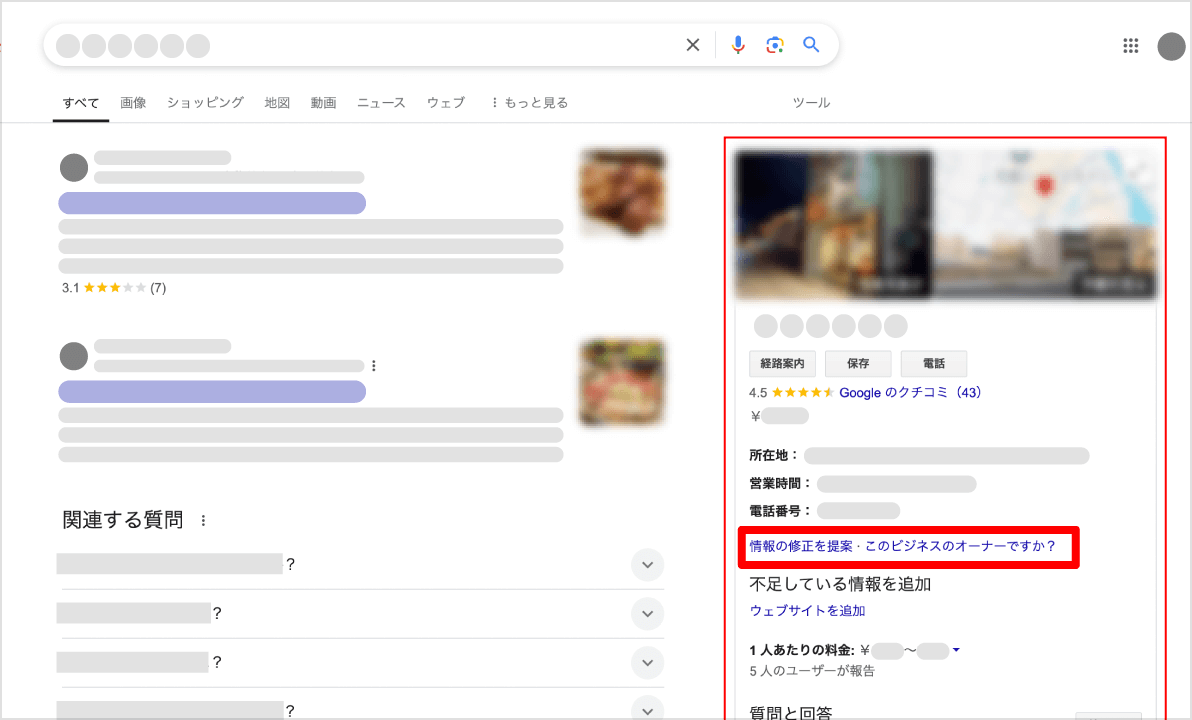
【注意】自分のお店がまだOPENしていない、OPENして日が浅い場合Google検索で出てこないケースがあります。その場合はコチラ
③「管理を開始」をクリックする
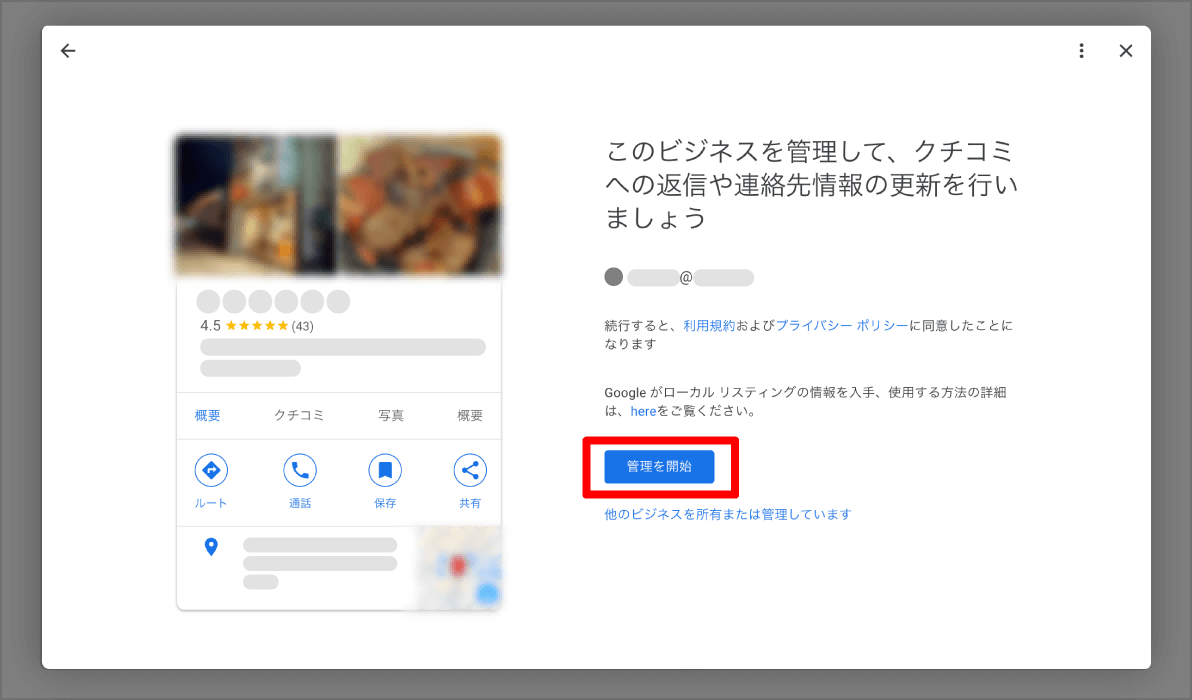
【注意】自分のお店のオーナー登録が別のGoogle アカウントですでに行われている場合、上記のような表記ではなく「このビジネス プロフィールは他のユーザーが管理している可能性があります」と表示されます。
オーナー権限のリクエスト方法についてはコチラ
③電話でコードを受け取るを選択して「次へ」をクリックする
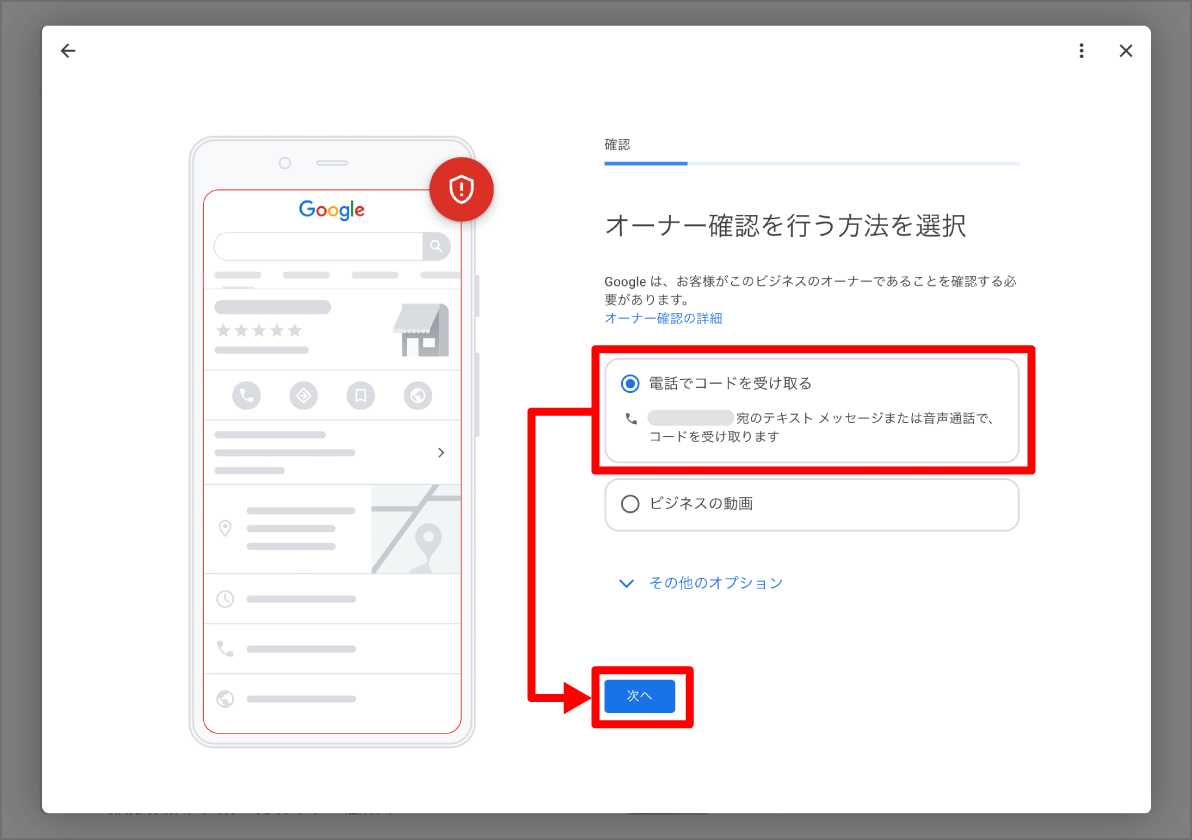
【注意】ビジネスの動画での登録も可能ですが電話でコードを受け取るほうがより迅速に手続きを進められます。
④コードの受け取り方法を選択して「次へ」をクリックする
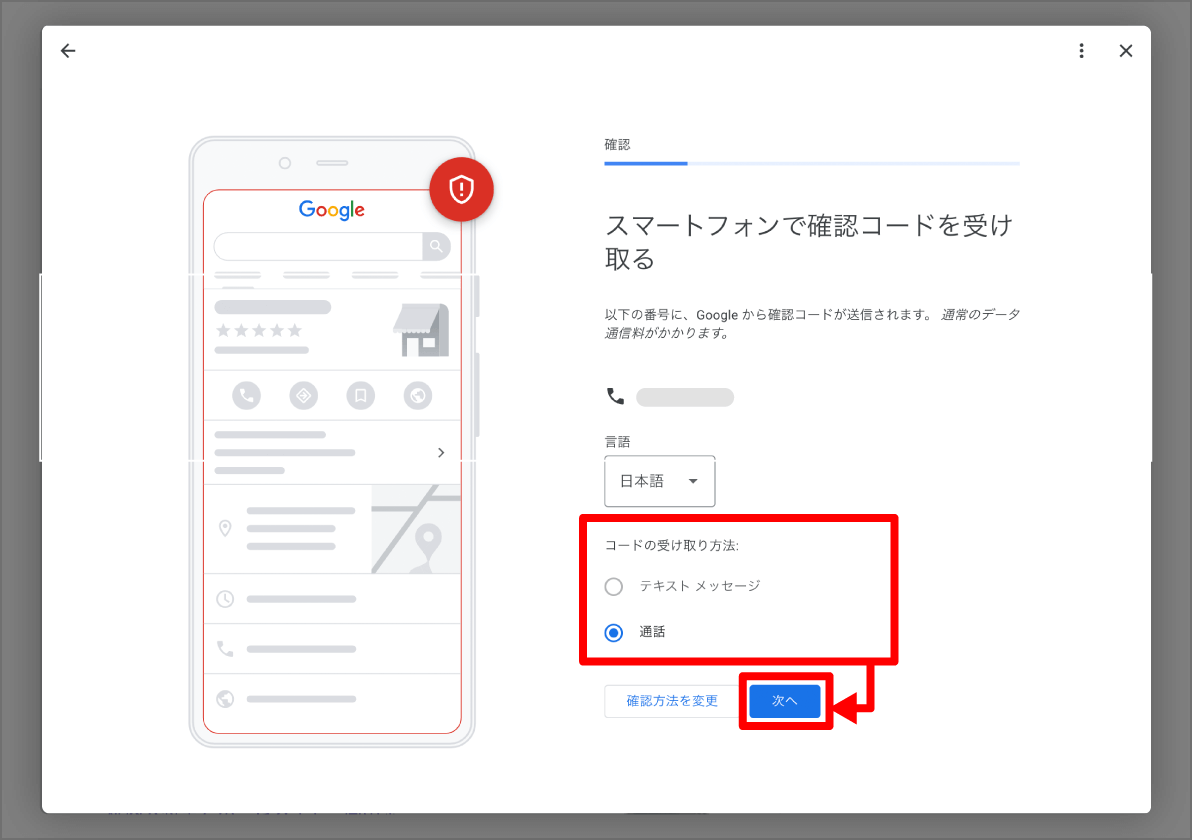
「次へ」をクリック後、Google社から着信があります。電話に出ると自動音声で6桁の番号通知されます。
⑤6桁の確認コードを入力して「確認」をクリック
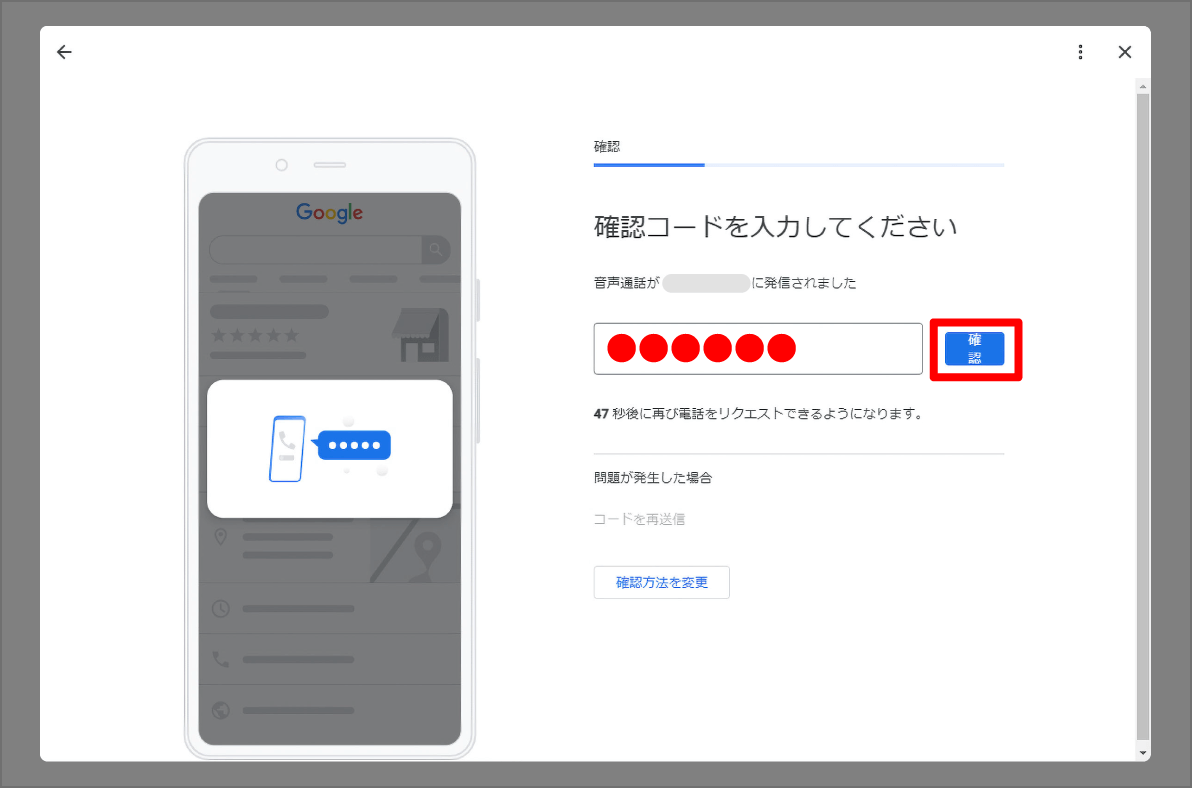
自動音声で通知された6桁の番号を入力します。
⑦オーナー登録が完了しました
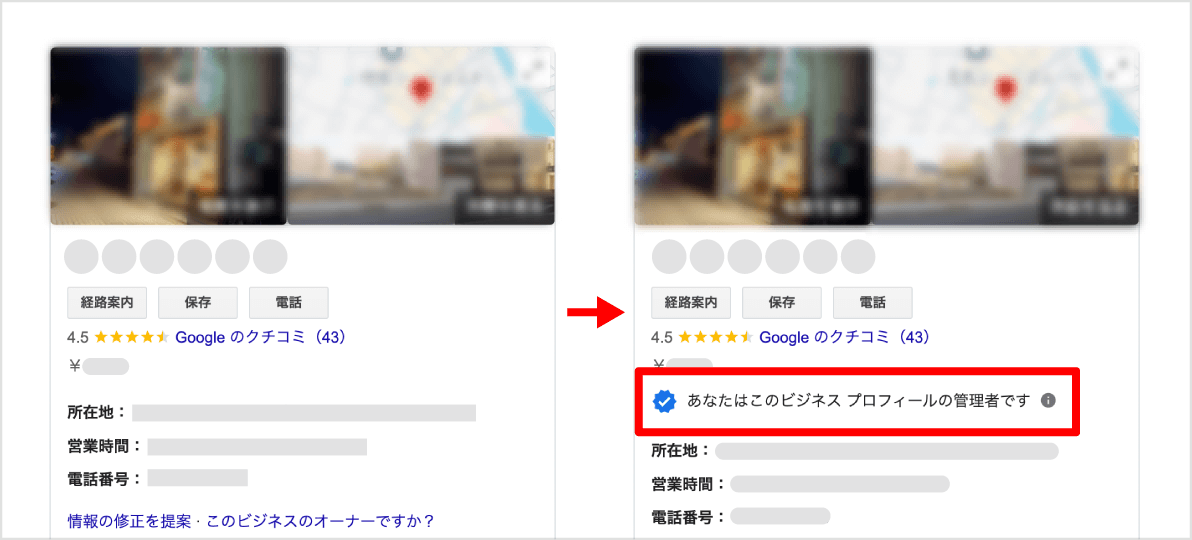
オーナー登録が完了すると、右側のパネルに「あなたはこのビジネス プロフィールの管理者です」と表示されます。
まとめ
Google ビジネス プロフィールをしっかり活用するには、まず「オーナー確認」を済ませることが大切です。オーナー確認をすると、営業時間や写真の更新、口コミへの返信などが自由にできるようになり、お店の魅力をしっかり伝えられます。また、第三者による情報の変更を防ぎ、店舗情報の正確性を維持するためにも重要な手続きです。お客様に正しい情報を届けるために、ぜひ済ませておきましょう!